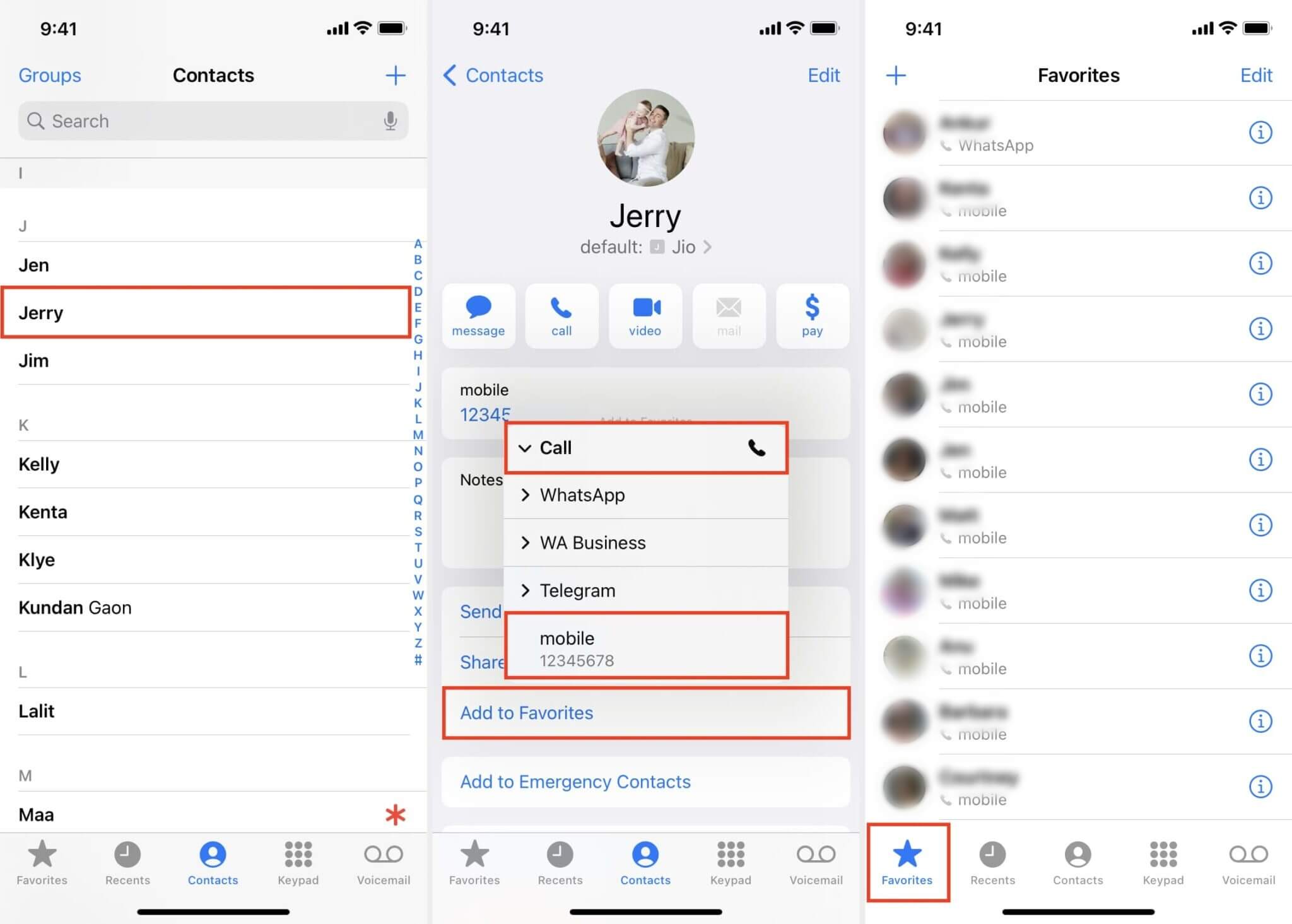Как ускорить набор на iPhone (5 лучших способов)
Хотите знать, как выполнить быстрый набор на вашем iPhone? В этом руководстве я поделюсь лучшими советами по быстрому набору любого контакта на вашем iPhone. Быстрый набор, как следует из названия, удобен, когда вы хотите срочно кому-то позвонить. Вместо того, чтобы перемещаться по приложению «Контакты» или набирать их номер, вы можете позвонить им несколькими нажатиями пальца.
Лучшие способы быстрого набора на iPhone
Давайте рассмотрим различные приемы один за другим и сразу же сделаем этот важный звонок.
1. Используйте Siri для быстрого набора
В Apple iOS есть самый эффективный виртуальный помощник Siri. Вместо прокрутки приложения контактов вы можете дать голосовую команду Siri.
Попросите Siri позвонить. Насколько это может быть проще? Это мой любимый способ позвонить кому-нибудь с помощью iPhone. Экономит время и усилия.
- Все, что вам нужно сделать, это держать iPhone рядом с собой. Просто скажите Привет, Сири чтобы поднять это.
- Когда появится Siri, просто скажите «Позвонить xyz» (замените Xyz именем соответствующего контакта).
- Например, Привет, Siri, позвони Джону.
Вот и все. Звонок будет осуществлен без особых усилий.
Читайте также: Как отключить поворот экрана iPhone
2. Настройте Apple Watch на быстрый набор контакта.
Если вы думаете, что Siri — единственный способ быстрого набора контакта на iPhone, держите мои Apple Watch. Вы можете позвонить кому-нибудь прямо с Apple Watch. Есть такая особенность, как осложнения.
Обычно это фрагменты информации из приложений, установленных на вашем iPhone, которые могут отображаться на умных часах Apple.
Приходится помещать контакт прямо на циферблат. Если вам нужно быстро позвонить этому контакту, нажмите на подборку. Вот как это работает.
- Нажмите на циферблат.
- Нажать на Редактировать.
- Теперь продолжайте проводить пальцем влево, пока не увидите вкладку. ОСЛОЖНЕНИЯ.
- Выберите место осложнения на часах. Это означает, в каком углу циферблата вы хотите разместить контакт.
- Перейдите к Контакты в разделе осложнений.
- Выберите контакт, который хотите добавить на быстрый набор Apple Watch.
- Выбрав контакт, нажмите цифровую корону, и вы выйдете из раздела редактирования.
Фотография контакта теперь появится в углу циферблата. Нажмите на него, а затем выберите кнопку телефона, чтобы позвонить. Вы даже можете совершить аудиовызов FaceTime.
Также читайте — Как отключить голосовую почту на iPhone
3. Быстрый набор с использованием функции «Избранное» приложения «Контакты»
Этот метод требует добавления контакта в список избранных. Затем откройте этот список и выберите контакт, чтобы позвонить, когда захотите.
Чтобы добавить любой контакт в избранное, вам необходимо выполнить следующие действия.
- Открой Контакты список.
- Выберите любой контакт.
- Нажать на Добавить в избранное > Позвонить.
- Затем нажмите на номер телефона.
- Теперь откройте приложение «Телефон».
- Нажать на Избранное.


- Под этим прокрутите до соответствующего контакта, которому вы хотите позвонить. Нажмите на их имя.
Читайте также: Как организовать приложения на iPhone
4. Быстрый набор с использованием экстренных контактов
Если вы сохранили контакты для экстренной медицинской помощи на своем iPhone, вы можете использовать эту функцию для быстрого набора номера.
- Нажмите кнопку питания iPhone.
- Затем нажмите на Отмена.
- Вы вернетесь на экран, где увидите опцию Чрезвычайная ситуация. Нажмите на него.
- Далее нажмите Медицинский удостоверение в левом нижнем углу экрана.
- Под данными медицинского удостоверения прокрутите до Экстренные контакты.


- Имя контакта, которое вы сохранили, появится там.
- Нажмите на имя контакта чтобы инициировать вызов.
5. Добавьте виджет контактов на главный экран iPhone
Чтобы быстро получить доступ к любому контакту и инициировать вызов, вы можете добавить контакт на вкладку «Сегодня» на главном экране iPhone. В одном виджете можно добавить максимум шесть контактов. Вы можете добавить один и тот же виджет еще несколько раз с другими контактами, чтобы добавить больше контактов.
- Длительное нажатие на главном экране активирует режим покачивания.
- В правом верхнем углу нажмите на значок + чтобы добавить новый виджет.
- В разделе виджетов прокрутите до Контакты и нажмите на него.
- Выберите любого человека по своему усмотрению из трех типов доступных виджетов контактов.
- Затем нажмите на Добавить виджет и он появится на главном экране.
- В любой момент, когда вы захотите позвонить контакту, просто нажмите на его фотографию. Выберите вариант звонка.
Заворачивать
Экономьте свое время, зная как ускорить набор на айфоне. Я надеюсь, что это руководство разъясняет самые простые методы, которые другие пользователи iPhone используют для мгновенного вызова.